लेखक:
Robert Simon
निर्माण की तारीख:
23 जून 2021
डेट अपडेट करें:
24 जून 2024
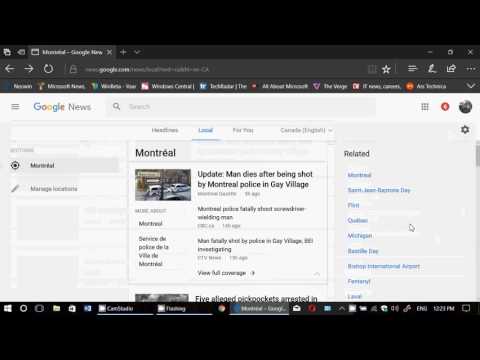
विषय
यह wikiHow आपको दिखाता है कि Google समाचार वेबपृष्ठ या ऐप को कैसे निजीकृत किया जाए। चूँकि Google समाचार आपके खोज इतिहास पर आधारित है, इसलिए अपने स्रोत या विशेष विषयों को जोड़े या हटाए बिना आपके स्रोत में दिखाई देने वाली ख़बरों को फ़िल्टर करना संभव नहीं है।
कदम बढ़ाने के लिए
विधि 1 का 2: डेस्कटॉप कंप्यूटर पर
 Google समाचार पृष्ठ खोलें। अपने कंप्यूटर के सर्च इंजन से https://news.google.com/ पर जाएं।
Google समाचार पृष्ठ खोलें। अपने कंप्यूटर के सर्च इंजन से https://news.google.com/ पर जाएं।  अपने Google खाते में प्रवेश करें। यदि आप अपने Google खाते में साइन इन नहीं हैं, तो पृष्ठ के ऊपरी दाएं कोने में "साइन इन" पर क्लिक करें, और अपना ईमेल पता दर्ज करें। "अगला" पर क्लिक करें और अपना पासवर्ड दर्ज करें। अब “Next” पर फिर से क्लिक करें।
अपने Google खाते में प्रवेश करें। यदि आप अपने Google खाते में साइन इन नहीं हैं, तो पृष्ठ के ऊपरी दाएं कोने में "साइन इन" पर क्लिक करें, और अपना ईमेल पता दर्ज करें। "अगला" पर क्लिक करें और अपना पासवर्ड दर्ज करें। अब “Next” पर फिर से क्लिक करें। - यदि आप पृष्ठ के ऊपरी दाएं कोने में अपना खाता प्रोफ़ाइल चित्र देखते हैं तो इस चरण को छोड़ दें।
 यदि आवश्यक हो, तो मेनू खोलें। डिफ़ॉल्ट रूप से, एक साइडबार विकल्पों की सूची के साथ पृष्ठ के बाईं ओर दिखाई देना चाहिए। यदि नहीं, तो इसे प्रकट करने के लिए पृष्ठ के ऊपरी बाएँ कोने में "" "पर क्लिक करें।
यदि आवश्यक हो, तो मेनू खोलें। डिफ़ॉल्ट रूप से, एक साइडबार विकल्पों की सूची के साथ पृष्ठ के बाईं ओर दिखाई देना चाहिए। यदि नहीं, तो इसे प्रकट करने के लिए पृष्ठ के ऊपरी बाएँ कोने में "" "पर क्लिक करें।  अपनी भाषा और क्षेत्र सेटिंग बदलें। पृष्ठ के बाईं ओर कर्सर रखें, "भाषा और क्षेत्र" तक स्क्रॉल करें, और निम्नानुसार करें:
अपनी भाषा और क्षेत्र सेटिंग बदलें। पृष्ठ के बाईं ओर कर्सर रखें, "भाषा और क्षेत्र" तक स्क्रॉल करें, और निम्नानुसार करें: - "भाषा और क्षेत्र" पर क्लिक करें।
- भाषा और क्षेत्र के आगे बॉक्स को चेक करें (बॉक्स में "भाषा | क्षेत्र")।
- निचले दाएं कोने में "अपडेट" पर क्लिक करें।
 स्क्रॉल करें और क्लिक करें तेरे लिए. यह टैब मेनू के शीर्ष बाईं ओर स्थित है। यदि आप ऐसा करते हैं, तो Google द्वारा वैयक्तिकृत आइटमों की सूची प्रदर्शित की जाएगी।
स्क्रॉल करें और क्लिक करें तेरे लिए. यह टैब मेनू के शीर्ष बाईं ओर स्थित है। यदि आप ऐसा करते हैं, तो Google द्वारा वैयक्तिकृत आइटमों की सूची प्रदर्शित की जाएगी।  Google द्वारा आपके लिए चुने गए समाचार विकल्पों की जाँच करें। अब उन सभी समाचार लेखों को ब्राउज़ करना संभव है जो Google आपके लिए महत्वपूर्ण हैं।
Google द्वारा आपके लिए चुने गए समाचार विकल्पों की जाँच करें। अब उन सभी समाचार लेखों को ब्राउज़ करना संभव है जो Google आपके लिए महत्वपूर्ण हैं। - संकेत दें कि आप किसी विशिष्ट विषय के बारे में अधिक जानना चाहते हैं। यदि आप किसी ऐसे विषय पर आते हैं जिसे आप अपने Google समाचार स्रोत में अधिक बार देखना चाहते हैं, तो निम्न कार्य करें:
- विषय के लिंक पर अपना कर्सर रखें।
- लिंक के नीचे दिखाई देने वाले "the" आइकन पर क्लिक करें।
- ड्रॉप-डाउन मेनू में "अधिक समान लेख" पर क्लिक करें।
 अब से, कुछ विषयों से बचें। जैसे आप कुछ विषयों के बारे में अधिक जानना चाहते हैं, वैसे ही अब से कुछ विषयों से बचना भी संभव है। फिर निम्नानुसार करें:
अब से, कुछ विषयों से बचें। जैसे आप कुछ विषयों के बारे में अधिक जानना चाहते हैं, वैसे ही अब से कुछ विषयों से बचना भी संभव है। फिर निम्नानुसार करें: - विषय के लिंक पर अपना कर्सर रखें।
- लिंक के नीचे दिखाई देने वाले "on" आइकन पर क्लिक करें।
- ड्रॉप-डाउन मेनू में "कम समान आइटम" पर क्लिक करें।
 एक पूर्ण समाचार विषय छिपाएँ। यदि कोई समाचार विषय है जिसके बारे में आप पढ़ना नहीं चाहते हैं, तो आप इसे अभी से इस प्रकार छिपा सकते हैं:
एक पूर्ण समाचार विषय छिपाएँ। यदि कोई समाचार विषय है जिसके बारे में आप पढ़ना नहीं चाहते हैं, तो आप इसे अभी से इस प्रकार छिपा सकते हैं: - विषय के लिंक पर अपना कर्सर रखें।
- लिंक के नीचे दिखाई देने वाले "the" आइकन पर क्लिक करें
- ड्रॉप-डाउन मेनू में "स्रोत से सभी लेख छुपाएं" पर क्लिक करें।
2 की विधि 2: अपने मोबाइल पर
 Google समाचार खोलें। Google समाचार ऐप आइकन पर टैप करें। यह एक सफेद पृष्ठभूमि के साथ हरे, लाल, पीले और नीले कार्डों का एक गुच्छा जैसा दिखता है।
Google समाचार खोलें। Google समाचार ऐप आइकन पर टैप करें। यह एक सफेद पृष्ठभूमि के साथ हरे, लाल, पीले और नीले कार्डों का एक गुच्छा जैसा दिखता है। - यदि आप Google समाचार ऐप खोलते हैं और आप स्वचालित रूप से साइन इन नहीं होते हैं, तो संकेत दिए जाने पर अपना ईमेल पता और पासवर्ड दर्ज करें।
 टैब पर टैप करें तेरे लिए. यह विकल्प स्क्रीन के निचले बाएं कोने में है।
टैब पर टैप करें तेरे लिए. यह विकल्प स्क्रीन के निचले बाएं कोने में है।  Google द्वारा आपके लिए चुने गए समाचार आइटम देखें। अब उन सभी समाचार लेखों को देखना संभव है जो Google आपके लिए महत्वपूर्ण हैं।
Google द्वारा आपके लिए चुने गए समाचार आइटम देखें। अब उन सभी समाचार लेखों को देखना संभव है जो Google आपके लिए महत्वपूर्ण हैं।  संकेत दें कि आप किसी विशिष्ट विषय के बारे में अधिक जानना चाहते हैं। किसी विषय को अनुमोदित करने के लिए, और भविष्य में इसके बारे में अधिक पढ़ने के लिए, निम्न कार्य करें:
संकेत दें कि आप किसी विशिष्ट विषय के बारे में अधिक जानना चाहते हैं। किसी विषय को अनुमोदित करने के लिए, और भविष्य में इसके बारे में अधिक पढ़ने के लिए, निम्न कार्य करें: - किसी विषय के दाईं ओर "⋮" (iPhone) या "⋯" (Android) टैप करें।
- ड्रॉप-डाउन मेनू से "अधिक समान कहानियां" पर टैप करें।
 अब से, कुछ विषयों से बचें। यदि आप कुछ समाचार विषयों को पढ़ना नहीं चाहते हैं, तो निम्न कार्य करें:
अब से, कुछ विषयों से बचें। यदि आप कुछ समाचार विषयों को पढ़ना नहीं चाहते हैं, तो निम्न कार्य करें: - विषय के दाईं ओर "⋮" (iPhone) या "⋯" (Android) टैप करें।
- ड्रॉप-डाउन मेनू से "कम समान लेख" पर टैप करें।
 एक पूर्ण समाचार विषय छिपाएँ। यदि कोई समाचार विषय है जिसके बारे में आप पढ़ना नहीं चाहते हैं, तो आप इसे अभी से इस प्रकार छिपा सकते हैं:
एक पूर्ण समाचार विषय छिपाएँ। यदि कोई समाचार विषय है जिसके बारे में आप पढ़ना नहीं चाहते हैं, तो आप इसे अभी से इस प्रकार छिपा सकते हैं: - किसी विषय के दाईं ओर "⋮" (iPhone) या "⋯" (Android) टैप करें।
- "स्रोत से सभी लेख छुपाएं" टैप करें।
 अपना प्रोफ़ाइल आइकन टैप करें। यह स्क्रीन के ऊपरी दाएं कोने में है। यह स्क्रीन के नीचे एक पॉप-अप मेनू खोलेगा।
अपना प्रोफ़ाइल आइकन टैप करें। यह स्क्रीन के ऊपरी दाएं कोने में है। यह स्क्रीन के नीचे एक पॉप-अप मेनू खोलेगा।  खटखटाना समायोजन. यह पॉप-अप मेनू के बीच में है। यह आपकी खाता वरीयताओं के साथ पृष्ठ खोलेगा।
खटखटाना समायोजन. यह पॉप-अप मेनू के बीच में है। यह आपकी खाता वरीयताओं के साथ पृष्ठ खोलेगा।  अपनी भाषा और क्षेत्र अपडेट करें। यदि आप भाषा और / या उस क्षेत्र को बदलना चाहते हैं जहाँ से आपको समाचार प्राप्त होते हैं, तो आप इस प्रकार कर सकते हैं:
अपनी भाषा और क्षेत्र अपडेट करें। यदि आप भाषा और / या उस क्षेत्र को बदलना चाहते हैं जहाँ से आपको समाचार प्राप्त होते हैं, तो आप इस प्रकार कर सकते हैं: - पृष्ठ के शीर्ष पर, "भाषा और क्षेत्र" टैप करें (Android के लिए, "आप जिस भाषा / क्षेत्र में रुचि रखते हैं, उसे टैप करें")।
- नीचे स्क्रॉल करें जब तक कि आप अपनी पसंदीदा भाषा और क्षेत्र ("भाषा | क्षेत्र" बॉक्स में सूचीबद्ध) न देखें।
- अपनी पसंद का चयन करने के लिए उपयुक्त भाषा और क्षेत्र पर टैप करें।
टिप्स
- कभी-कभी दिखाई न देने से पहले आपको कई बार Google समाचार में अवांछित लेख हटाने पड़ सकते हैं।
- यदि आप Google समाचार मोबाइल एप्लिकेशन का उपयोग करते हैं, तो आपके पास विशिष्ट प्राथमिकताएं जैसे कि डिग्री (उदाहरण के लिए फ़ारेनहाइट) या आपके Google ऐप की सेटिंग्स (उदाहरण के लिए, जो Google ऐप आपके Google समाचार तक पहुंच सकते हैं) को "सेटिंग" के माध्यम से बदलने का विकल्प है।
चेतावनी
- अब तक, विशिष्ट श्रेणियों के आधार पर समाचार परिणामों को फ़िल्टर करना संभव था। अब मैन्युअल रूप से विशिष्ट स्रोतों या विषयों को हटाए बिना Google समाचार को कस्टमाइज़ करना संभव नहीं है।



